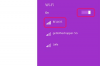Eine CD im Laufwerk eines Laptops
Bildnachweis: Ramiraise/iStock/Getty Images
DiskPart ist ein einfaches Partitionsverwaltungssystem, das in Windows Vista und 7 enthalten ist. Das Programm arbeitet über eine Befehlszeilenschnittstelle ähnlich der von MS-Dos und lässt Sie zusätzliche Aufgaben ausführen, die nicht über die normale Datenträgerverwaltungsschnittstelle angeboten werden. Mit DiskPart können Sie Volumes erweitern, um nicht zugewiesenen Speicherplatz zu assimilieren. Dadurch ist eine Zusammenführung mit DiskPart möglich, indem zunächst der Speicherplatz eines nicht mehr benötigten Volumes freigegeben und der gewünschten Partition zugewiesen wird.
Schritt 1
Kopieren Sie alle Dateien, die sich auf dem Laufwerk befinden, auf dem Sie den Speicherplatz freigeben möchten, auf eine externe Festplatte, DVD, CD oder eine andere Partition.
Video des Tages
Schritt 2
Öffnen Sie das Menü "Start". Geben Sie "diskpart.exe" ein und klicken Sie dann auf den Link im Ergebnisbereich.
Schritt 3
Geben Sie "list volume" ohne die Anführungszeichen an der Eingabeaufforderung ein.
Schritt 4
Geben Sie "select volume (number)" ohne die Anführungszeichen ein, um das Volume auszuwählen, das Sie nicht mehr benötigen. Ersetzen Sie "(Nummer)" durch die Nummer neben dem gewünschten Volume, wie im DiskPart-Fenster aufgeführt.
Schritt 5
Geben Sie "Volume löschen" (ohne Anführungszeichen) ein, um das ausgewählte Volume zu löschen und Speicherplatz freizugeben.
Schritt 6
Geben Sie "select volume (number)" ohne die Anführungszeichen ein, um das Volume auszuwählen, das Sie mit dem freien Speicherplatz zusammenführen möchten. Ersetzen Sie "(Nummer)" durch die Nummer neben dem gewünschten Volume, wie zuvor im DiskPart-Fenster aufgeführt.
Schritt 7
Geben Sie "extend" ohne Anführungszeichen ein, um den gesamten freien Speicherplatz mit dem angegebenen Volume zusammenzuführen.
Spitze
Benutzer von Windows XP müssen DiskPart von Microsoft herunterladen, um diese Aufgabe auszuführen (siehe Ressourcen).
Warnung
Wenn Sie das Volume löschen, gehen alle Informationen verloren, die Sie nicht an einem anderen Ort gespeichert haben.